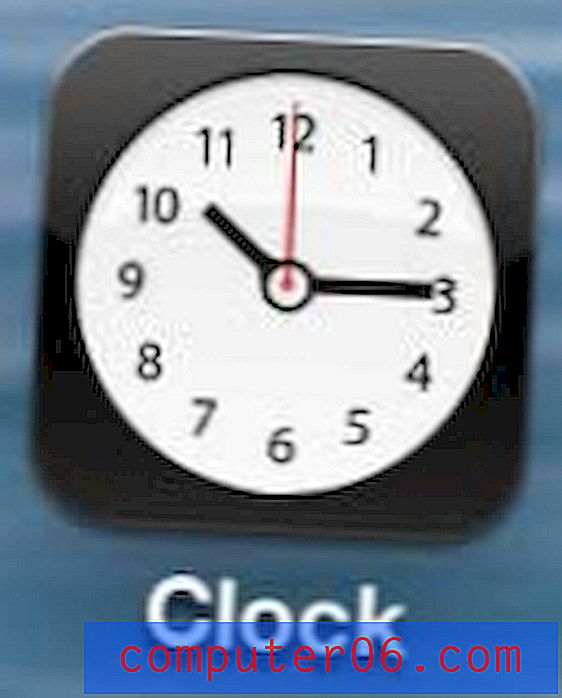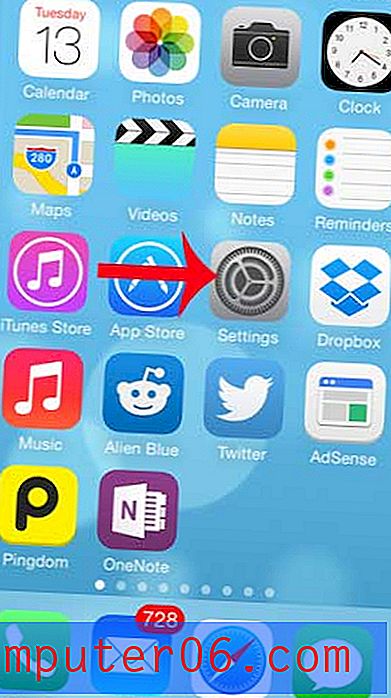Как да промените размера на слой във Photoshop CS5
Важно разграничение при създаването и редактирането на изображения в Adobe Photoshop CS5 е разграничението между слоевете и изображенията. Много от инструментите и помощните програми в Photoshop, особено тези, които променят размера или ориентацията на вашия избор, ще повлияят на цялото изображение. Писали сме за прелистващи слоеве във Photoshop CS5 и въртящи се Photoshop CS5 слоеве, но и двете опции ще оставят вашия слой със същия размер, както е стартирал. Научаването как да промените размера на слой във Photoshop CS5, вместо да промените целия размер на изображението, ще направи избрания слой по-малък или по-голям, като оставите останалото изображение само. Използвайте тази функция, когато искате да промените размера на елемент от слой в сравнение с останалото изображение.
Регулирайте размера на слоя във Photoshop CS5
Сляпо може да бъде трудно да разберете колко голям трябва да бъде елементът на изображението, особено когато копирате елемента от друго изображение. Различните разделителни способности и пиксели на инч могат да повлияят на размера на елемента, принуждавайки ви да промените размера на този елемент, за да може той да работи с текущото ви изображение. Използването на слоеве ви позволява да изолирате елементите, с които искате да работите, в по-малки единици, които могат да бъдат редактирани независимо един от друг.
Започнете процеса на промяна на размера на вашия слой във Photoshop CS5, като отворите изображението, съдържащо слоя, който искате да промените размера.
Щракнете върху слоя, който искате да промените размера, от панела Слоеве в дясната страна на прозореца. Ако панелът Слоеве не се вижда, натиснете F7 на клавиатурата си, за да го покажете.

Щракнете върху Редактиране в горната част на прозореца, щракнете върху Трансформиране, след което щракнете върху Мащаб . Можете също да натиснете Ctrl + T на клавиатурата си, за да изведете инструментите за трансформация.
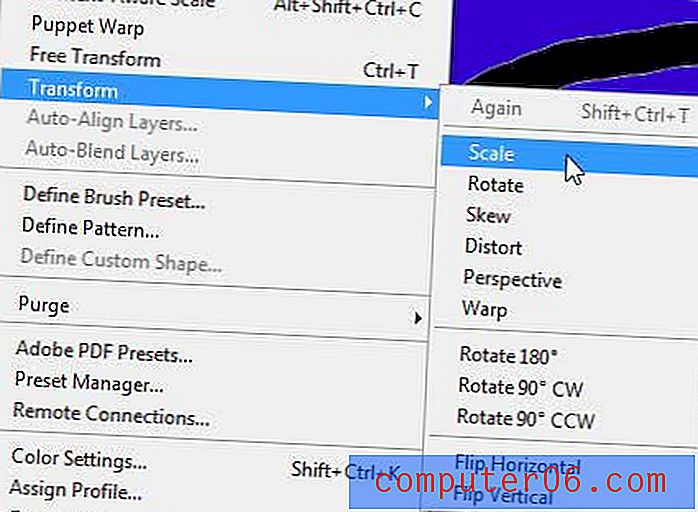
Лентата с инструменти в горната част на прозореца ви ще се промени, така че да изглежда като изображението отдолу.

Стойностите X и Y означават центъра на слоя. Ако коригирате стойностите в тези полета, вашият слой ще бъде преместен в новата централна точка, която сте дефинирали. Стойностите по подразбиране за тези полета поставят центъра на слоя в центъра на вашето платно.
Полетата W и H са тези, които ще използвате, за да промените размера на слоя си. За да запазите изображението в мащаб, ще трябва да промените стойностите със същия размер. Например в изображението по-долу съм коригирал настройките си, така че стойността ми W е 50%, а стойността ми H е 50%.
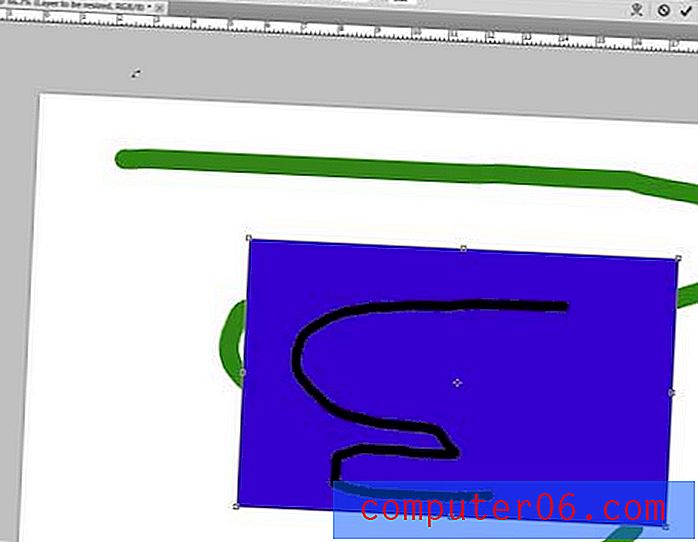
Обърнете внимание, че също има кутии от всяка страна и ъгъл на изображението. Ако щракнете и плъзнете тези полета, можете също да промените размера на слоя. Често е полезно да използвате полетата за ръчно преоразмеряване на изображението, след което коригирайте стойностите на полето W и H, така че слоят да остане в мащаб.
Когато приключите с преоразмеряването на слоя, натиснете клавиша Enter на клавиатурата си, за да приложите промените. ако решите, че не харесвате промяна на размера на слоя, натиснете Ctrl + Z на клавиатурата си, за да отмените действието.